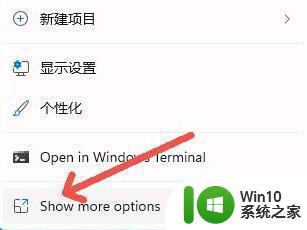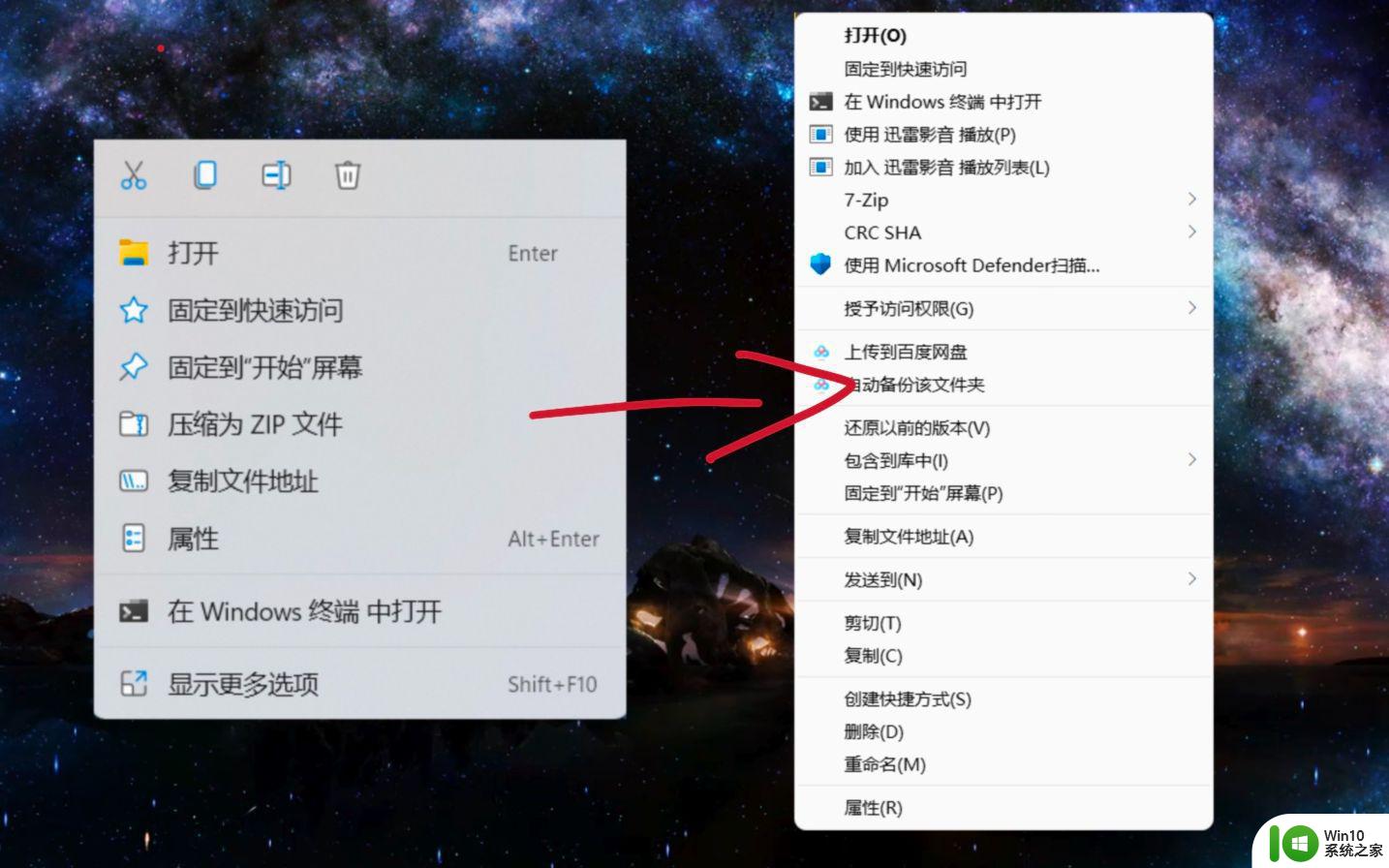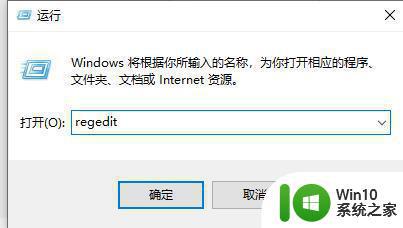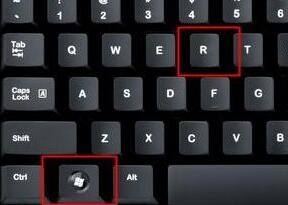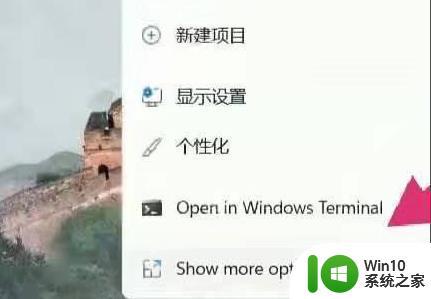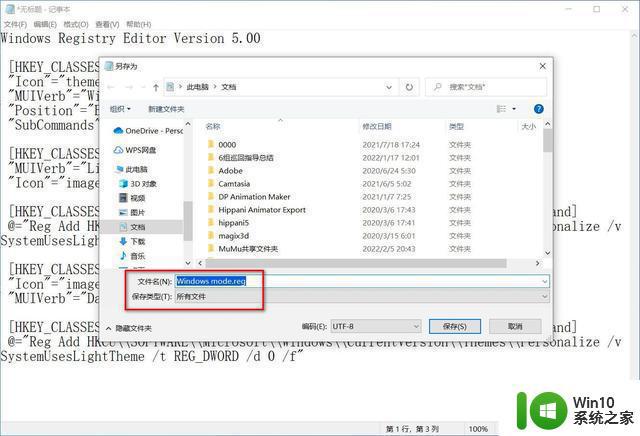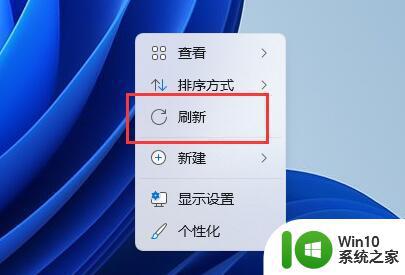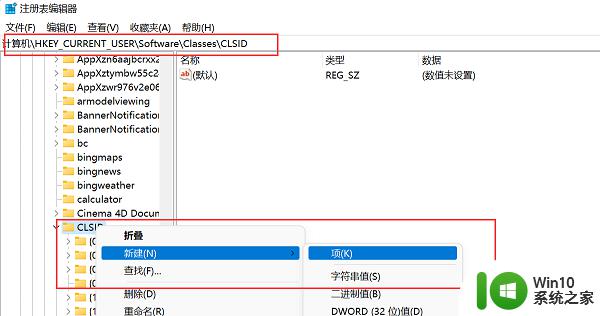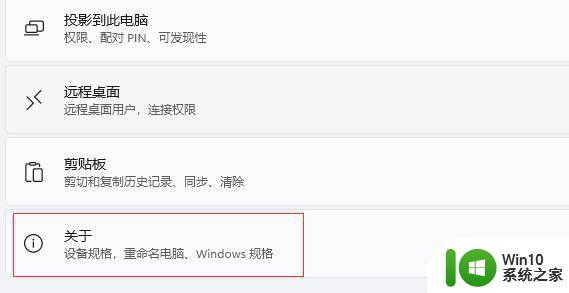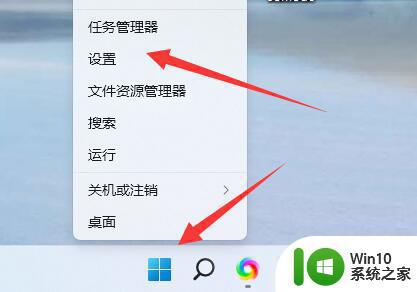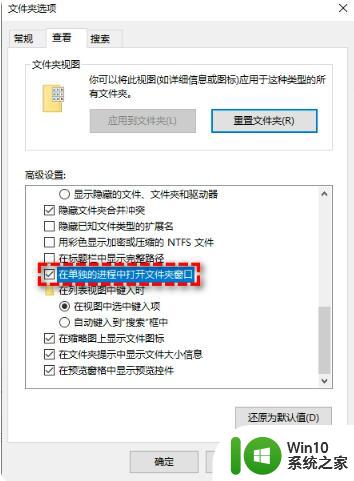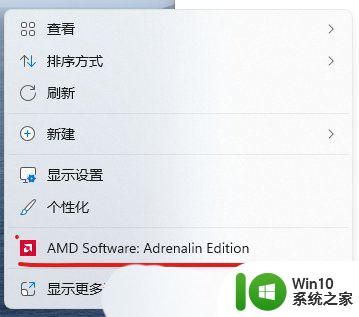win11右键选项设置 win11如何设置鼠标右键选项
win11右键选项设置,在使用Windows 11操作系统时,我们经常会使用鼠标右键来进行各种操作,而为了更好地满足用户的需求,Win11提供了一些个性化的设置选项,使得我们可以根据自己的喜好来定制鼠标右键的功能。通过这些设置,我们可以轻松地实现快速访问常用功能、自定义菜单以及快捷操作等。Win11如何设置鼠标右键选项呢?接下来我们将一起探讨这个问题,为大家详细介绍Win11的右键选项设置方法。无论是增加新的功能选项,还是调整现有的菜单项,Win11都能满足我们的需求,让我们的操作更加高效便捷。
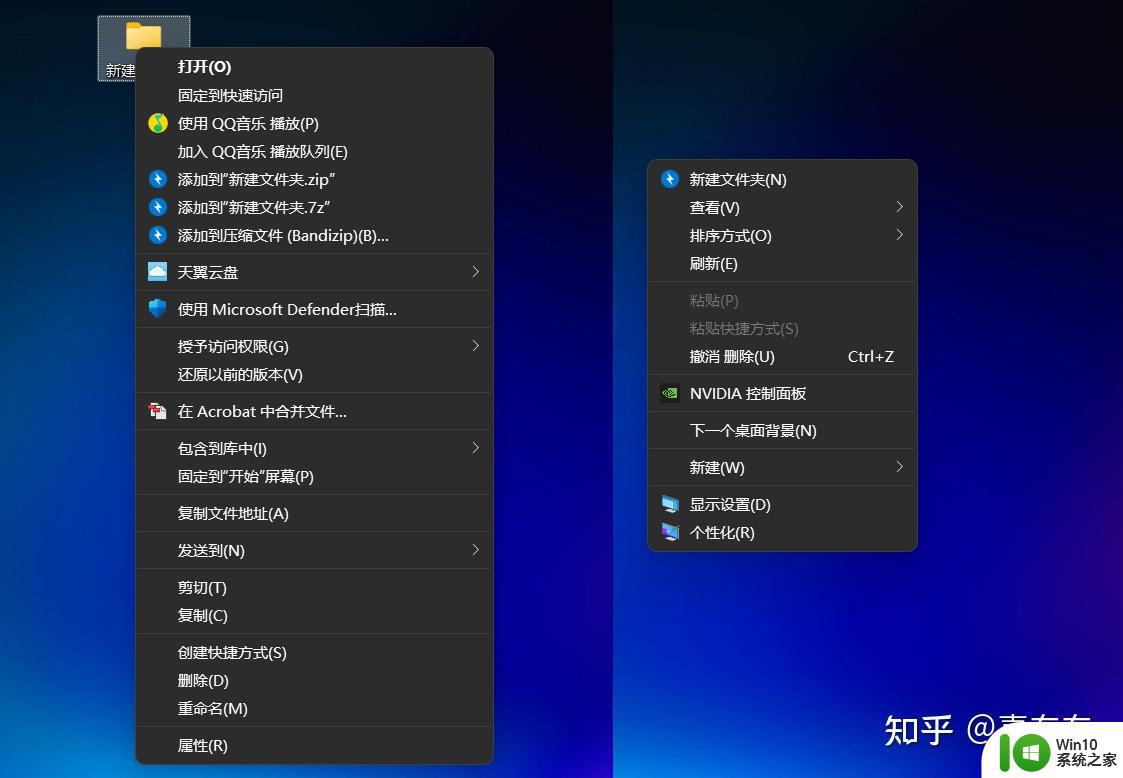
1、“win+R”快捷键打开运行输入“regedit”,回车打开。
2、进入注册表编辑器,将“HKEY_LOCAL_MACHINE\SYSTEM\CurrentControlSet\Control\FeatureManagement\Overrides4”复制粘贴到上方地址栏中并回车定位到此。
3、右击“4”文件夹,选择“新建”一个“项”,将其命名为“586118283”。
4、接着右击右侧空白处,选择“新建”一个“DWORD值”。新建5个值,分别将其命名为“EnabledState”、“EnabledStateOptions”、“Variant”、“VariantPayload”和“VariantPayloadKind”。
5、然后依次双击他们,将其“数值数据”分别改为“0x00000001”、“0x00000001”、“0x00000000”、“0x00000000”和“0x00000000”即可。
6、最后将电脑重新启动即可更改成功了。
以上就是Win11右键选项设置的全部内容,如果您遇到此类问题,可以按照本文提供的方法尝试解决,希望这篇文章能对您有所帮助。